win7系統怎么用按鍵精靈?高手教你使用按鍵精靈的方法
更新日期:2024-03-21 14:58:16
來源:轉載
按鍵精靈是一個模擬鼠標鍵盤動作的軟件,通過制作腳本,可以讓按鍵精靈代替雙手,自動執行一系列鼠標鍵盤動作,簡單易用,不需要任何編程知識就可以作出功能強大的腳本。win7系統安裝上按鍵精靈后,發現不太會用,所以小編告訴大家一下使用方法。
具體方法如下:
1、下載安裝好按鍵精靈9之后,雙擊桌面快捷方式打開主程序。
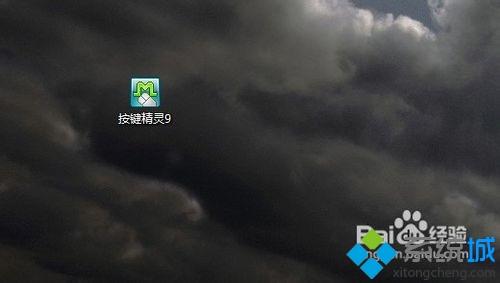
2、看到按鍵精靈的主界面,點擊程序界面上方的錄制按鈕,這里的錄制顧名思義錄制的是用戶要反復經常進行一些日常操作,比如打開QQ,登錄微博等,通過按鍵精靈把操作錄制下來以后就可以一鍵輕松執行這些步驟繁瑣的操作了。
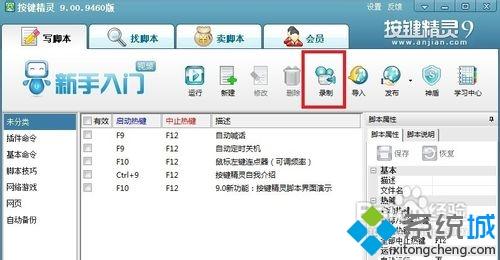
3、之后就會彈出一個名為“錄制鍵盤鼠標動作”的小窗口,第一個紅色的小圓點按鈕就是錄制開始的命令,第二個藍色的方塊按鈕是錄制停止的命令,第三個是保存錄制的結果并退出,第四個則是錄制的一些附加設置,比如是否錄制鼠標的軌跡等。我們點擊紅色的小圓點開始錄制我們的操作。

4
把錄制鍵盤鼠標動作的窗口放一邊,接下來我們要做的就是像平常一樣,開始我們每天都要做的一些重復操作,比如登陸QQ吧,雙擊桌面的QQ的快捷方式,在登錄界面輸入自己的登錄密碼,然后再點擊“登陸”


5
在完成了登陸的操作之后,我們就可以點擊錄制鍵盤鼠標動作窗口上面的藍色方塊停止按鈕結束我們的錄制操作了,然后再點擊藍色方塊右邊的按鈕保存剛才錄制的操作,這時按鍵精靈將會彈回到主界面,我們點擊上方的“調試”按鈕
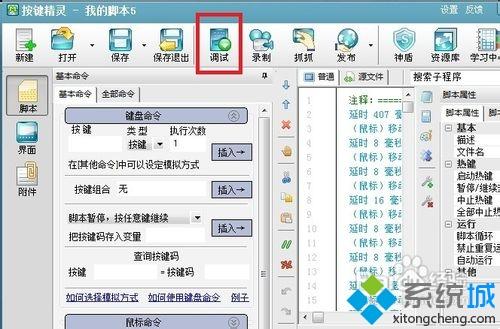
6、這時就會出現調試界面,我們點擊“啟動”按鈕。這時按鍵精靈就根據剛才錄制下來的操作重復再執行一遍,我們可以檢查是否達到自己的目的和要求。
7、如果錄制的腳本滿足自己的需求,那么就可以留著以后使用了。這里先對保存的腳本設置一下以便于識別和操作,看到界面右邊的腳本屬性窗口,描述和文件名(要保留.Q的后綴)都改為自己便于識別的名字,啟動熱鍵根據自己的需要設定。
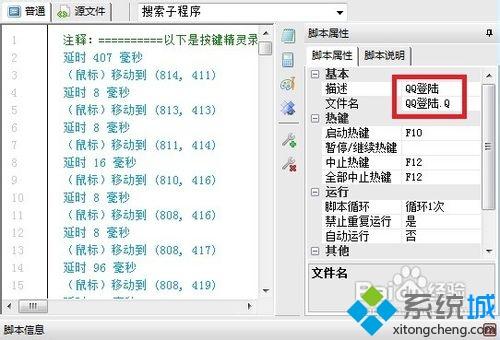
8、下一個步驟,點擊程序界面上方的“保存”按鈕,按鍵精靈就把這個錄制下來的操作以腳本形式保存好了。
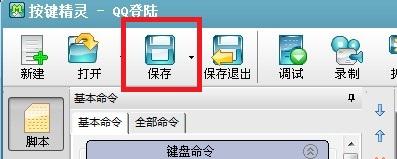
9、最后要把腳本制作成exe格式以方便使用。點擊“發布”,然后選擇“制作按鍵小精靈”。
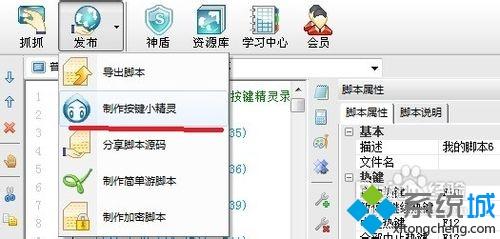
10、選擇好需要生成exe的腳本之后,點擊下方紅色的“立即制作”即可生成一個exe文件,以后雙擊運行這個EXE文件就能到達執行錄制好的操作的目的了。
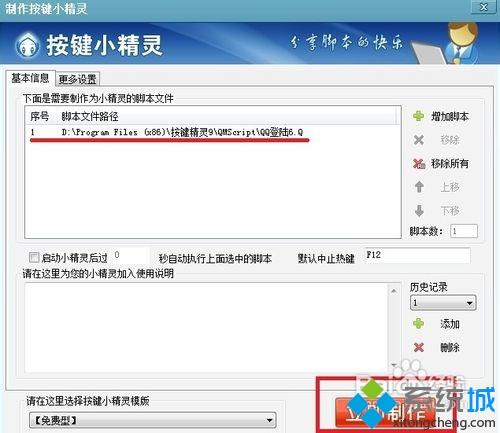
電腦上進行一些操作,如果這些操作是重復的,想要解放雙手的話我們可以使用按鍵精靈來制作一個腳本,希望此功能對大家有所幫助。
- monterey12.1正式版無法檢測更新詳情0次
- zui13更新計劃詳細介紹0次
- 優麒麟u盤安裝詳細教程0次
- 優麒麟和銀河麒麟區別詳細介紹0次
- monterey屏幕鏡像使用教程0次
- monterey關閉sip教程0次
- 優麒麟操作系統詳細評測0次
- monterey支持多設備互動嗎詳情0次
- 優麒麟中文設置教程0次
- monterey和bigsur區別詳細介紹0次
周
月










